RAPiD Design支援網頁
常見問題
服務共通
RAPiD Design無法啟動,並顯示「請先啟動SOLIDWORKS再執行」
如果在尚未啟動SOLIDWORKS的情況下啟動RAPiD Design,就會顯示「請先啟動SOLIDWORKS再執行」訊息。
啟動RAPiD Design時,請先啟動SOLIDWORKS,再啟動RAPiD Design。
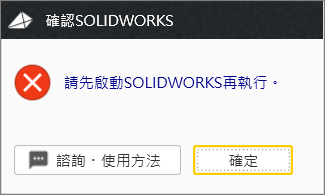
如果啟動SOLIDWORKS後仍無法啟動RAPiD Design,請進行下述「SOLIDWORKS修復安裝」步驟,應能啟動RAPiD Design。
※建議您事先備份SOLIDWORKS設定再進行。
備份方法請參閱此處(將前往SOLIDWORKS的說明網頁)。
※建議您事先備份SOLIDWORKS設定再進行。
備份方法請參閱此處(將前往SOLIDWORKS的說明網頁)。
SOLIDWORKS修復安裝步驟
1打開開始功能表的[![]() 設定],再打開[應用程式]。
設定],再打開[應用程式]。

2選擇SOLIDWORKS,按下[修改]。
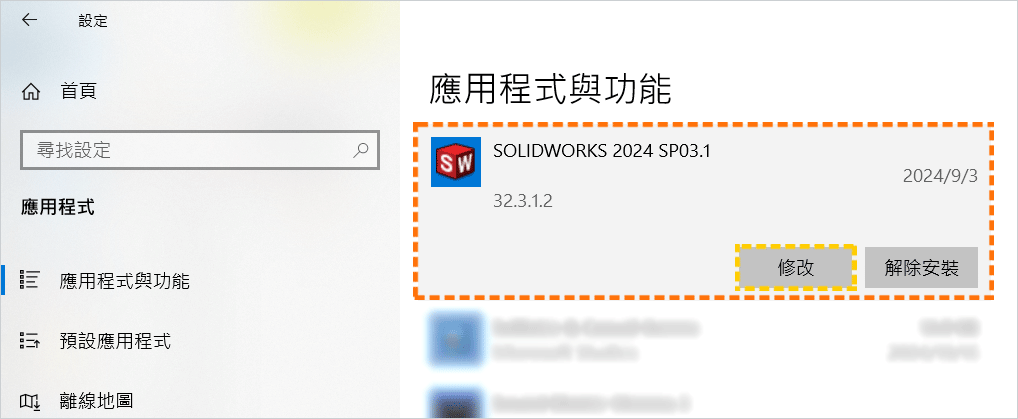
3選擇[修復您的安裝],再按下[下一步]。
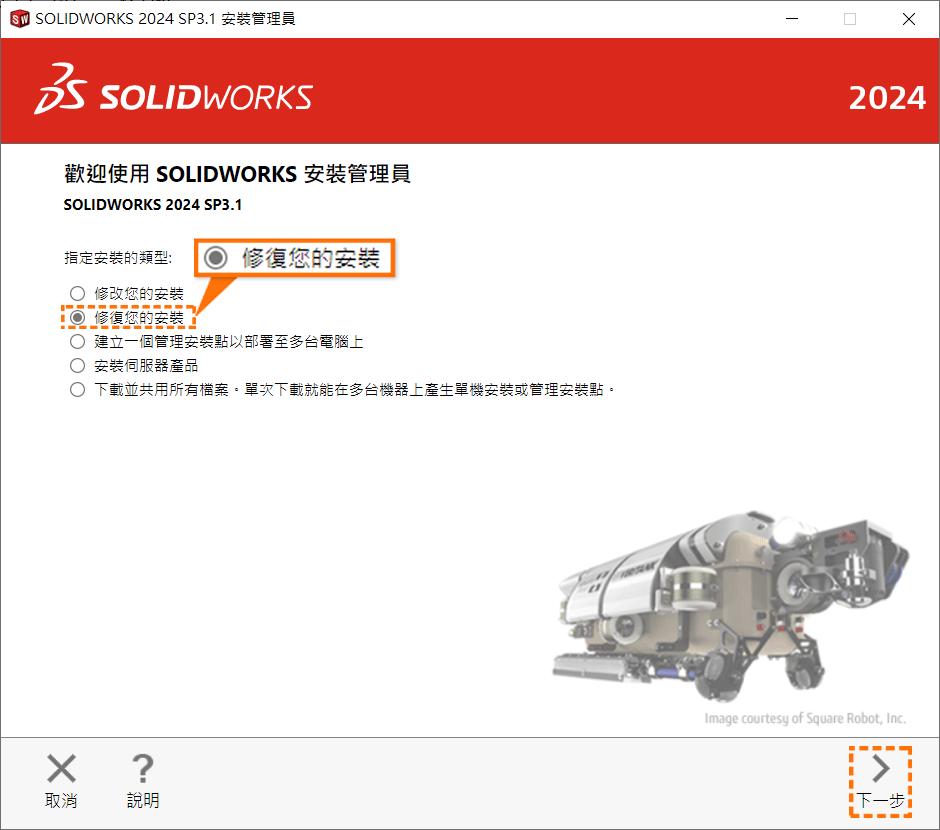
4僅勾選[SOLIDWORKS 20×× SP××],再按下[修復]。

5再打開SOLIDWORKS,然後再啟動RAPiD Design。
【如果上述方法仍無法解決】
重新安裝RAPiD Design也許能解決問題。
請與我們連絡。
此外,如果重新安裝RAPiD Design後仍無法啟動,
刪除SOLIDWORKS再重新安裝應能啟動RAPiD Design。
請參閱此處(PDF:有效重新安裝SOLIDWORKS的步驟)確認清除重裝的方法(將前往SOLIDWORKS網站)。
※建議您事先備份SOLIDWORKS設定再進行。備份方法請參閱此處(將前往SOLIDWORKS的說明網頁)。
常見問題
- 系統顯示「安裝失敗」
- 傳送安裝記錄的方法
- 系統顯示「無法取得SOLIDWORKS的版本資訊。SOLIDWORKS可能未正確安裝。」,RAPiD Design無法啟動
- RAPiD Design無法啟動,並顯示「請先啟動SOLIDWORKS再執行」
- 登入時顯示認證畫面
- 系統顯示「登入處理失敗」
- 系統顯示「網際網路連線失敗。」
- 系統顯示「無法讀取型號設定檔案的資料」
- 無法更新
- 在RAPiD Design即使將游標移動到匯入的模型上,設計視窗仍未顯示資訊
- 是否對應沖壓、塑膠模具零件和電子零件?
- 支援SOLIDWORKS的RAPiD Design版本有哪些?
- 如何確認RAPiD Design版本?
- SOLIDWORKS版本更新後是否需要更新RAPiD Design?
- MISUMI網站的登入ID是否可用於登入RAPiD Design?
- RAPiD Design模型是否可在多台裝置上使用?
- 即使將游標移動到模型上,設計視窗仍未顯示資訊
- 如果想使用同一個零件但不同的尺寸該怎麼做?
- 使用RAPiD Design匯入的模型出現錯誤
- 我想了解「可省略的參數」
- 材料資訊是否也已添加
- RAPiD Design模型是否可在多台裝置上使用?
- 在RAPiD Design中變更尺寸或規格時,編輯前的原始檔案是否會被覆寫?
- 如果在RAPiD Design中編輯附有結合限制的零件,結合限制是否會保留?
- 系統顯示「無法讀取型號設定檔案的資料」視窗
- 「加入購物車失敗(99)」的錯誤是什麼?
- 無法更換產品
- 我想了解細螺紋的呈現方式
- 使用RAPiD Design匯入的模型出現錯誤
- 在RAPiD Design中變更尺寸或規格時,編輯前的原始檔案是否會被覆寫?
- 系統顯示「儲存位置的資料夾不存在」
- 「儲存失敗,請確認檔案」的錯誤顯示是什麼?
- 系統顯示「無法讀取型號設定檔案的資料」視窗
各功能的使用方法